Операционная система «Андроид» включает в себя комплект драйверов, создающих возможность телефону работать в режиме миниатюрного компьютера. Но чем сложнее техника, тем более она подвержена риску выхода из строя, телефон также иногда отказывает, в том числе, и по причине неисправности ОС.
Столкнувшись с такой проблемой, не стоит тут же идти в магазин за новым гаджетом или обращаться в сервис. Стоит попытаться определить источник неисправности и, в случае необходимости, перепрошить телефон, используя ПК самостоятельно.
Что такое «прошивка» и «перепрошивка» телефона?
Прошивка смартфона – это установленное производителем на микрочип устройства программное обеспечение. Перепрошивка, следовательно, применяется для обновления или восстановления работоспособности операционной системы и добавления новых функций.
Перепрошивка необходима если:
- требуется установка более свежая версия Андроид;
- необходимо избавиться от программных сбоев: подвисания, невозможности установки приложений и т. д.;
- надо обойти блокировку ОС Андроид;
- необходимо русифицировать гаджет.
Имеет ли смысл самостоятельная перепрошивка смартфона?
Варианты прошивки
Существует два варианта прошивки: стоковая – программное обеспечение от производителя телефона, или кастомная – самостоятельно созданная другими разработчиками.

Первый вариант прошивки проходит всестороннее тестирование производителем, чего, как правило, не хватает кастомным прошивкам. К сожалению, не все производители даже известных брендов, выпускают свежие обновления. Исходя из этого, перед тем, как приступить к перепрошивке телефона своими силами, необходимо тщательно взвесить все плюсы и минусы возможного результата.
Преимущества:
- Новая версия Андроид с исправленными мелкими дефектами.
- Улучшенный интерфейс с обновлёнными элементами графики.
- Улучшенная работа камеры и звуковых динамиков.
- Появление в смартфоне новых функций.
- Более экономное расходование заряда батареи.
Недостатки:
- Отсутствие базовых знаний может сделать ваш телефон полностью неработоспособным и бесполезным.
- Кастомная прошивка, по некоторым параметрам, может не соответствовать требованиям данной модели аппарата, что отрицательно повлияет на время работы от аккумулятора.
- Применение прошивки от сторонних производителей (кастомной), гарантийное обслуживание становится невозможным.
На большинстве современных смартфонов на ОС Android для обновления прошивки компьютер не нужен. Пользователю всего лишь нужно скачать на карту памяти необходимый файл из интернета. Контакты и важные данные нужно сохранить, скопировав на накопитель. Универсальных советов по дальнейшим действиям не существует, поскольку они зависят от конкретной модели гаджета. Рассмотрим процесс перепрошивки телефона Андроид, как наиболее популярного.

Обновляем программы
Самый простой способ перепрошивки – обновление через Wi-Fi. При включённой функции Wi-Fi Заходим в настройки, переходим в раздел «о телефоне», затем «обновление ПО». Если производитель создал более новую, чем на вашем устройстве прошивку, то остаётся всего лишь согласиться на её обновление.
Замена прошивки телефона при помощи компьютера
Перепрошить смартфон на базе ОС Android можно при помощи персонального компьютера даже в том случае, если телефон вообще не включается. Процесс довольно прост, но требует определённых знаний и внимания.
Для перепрошивки смартфона необходимо иметь USB-кабель хорошего качества, который обычно поставляется в комплекте с телефоном. И также потребуется скачать программу, предназначенную для создания резервной копии содержимого телефона и инсталлировать необходимые для подключения драйвера.
Где взять программы для перепрошивки
Официальные программы можно найти на сайте производителя. Если на ПК установлена операционная система Windows 7 или более новая, то она способна подобрать и скачать драйвера. Также можно найти требуемое программное обеспечение на сайте «4pda.ru». Для этого нужно посетить его форум, открыть раздел необходимого устройства, выбрать прошивку или другое ПО и скачать на компьютер.

Подготовка к перепрошивке
Процесс перепрошивки занимает приблизительно 30 минут, в то время как подготовка к нему может занять ещё некоторое время. Скачать из Play Market на смартфон приложение «MobileuncleMTK Tools». Предоставить ему права администратора Root. Открыть сайт и найти файл «CWM – recovery» для вашего телефона. На SD карту смартфона записать архив ZIP с прошивкой и Recovery.
Запустить приложение Mobileuncle. Оно автоматически отыщет файл Recovery. Кнопкой «OK» даём согласие на обновление.
Создание резервной копии Андроид
До начала установки новой прошивки желательно создать резервную копию установленной версии, для восстановления работоспособности телефона в случае неудачной прошивки:
- Запускаем файл CWM – recovery и заходим в раздел «Сохранить текущий ROM»;
- В появившемся окне покажется архив с новым именем, которое, при необходимости, можно сменить;
- После нажатия «OK» устройство перезагрузится и создаст резервную копию.
Это действие занимает довольно много времени; для восстановления следует открыть CWM – recovery, выделить пункт «Restore» и найти созданный недавно файл.
Копирование данных
Перед тем как приступить к перепрошивке, рекомендуется скопировать для сохранения все созданные пользователем данные на внешний носитель.
Для этого следует: установить программу «Mobogenie» на ПК, и на смартфон; используя кабель USB подключить устройство к компьютеру; после распознавания устройства программой на компьютере, нажать «Backup»; в случае восстановления данных необходимо сделать то же самое, но в конце выбрать «Restore», выбрать путь и подтвердить.

Прошивка
Приступая к главному этапу, необходимо полностью зарядить телефон, выключить его, нажав кнопки включения и регулятора громкости войти в CWM – recovery.
После того, как программа запустится, надо выбрать пункт «Wipe» для сброса данных гаджета и после этого, там же нажать пункт «Wipe cache partition». Программа запросит подтверждение, после чего нужно нажать «Install form sd card» и затем — «Choose Zip from internal sd card», выбрать файл прошивки и, согласившись, ждать завершения процесса установки.
После завершения смартфон необходимо перезагрузить. Иногда, в процессе перепрошивки Андроид, возникают некоторые проблемы, которые несложно решить. Если компьютер не видит подключённый к нему смартфон, можно использовать несколько путей выхода из такой ситуации:
- заменить кабель USB;
- попытаться подключить гаджет к другому ПК;
- проверить исправность порта USB;
- удалить драйвер USB и установить его заново после перезагрузки ПК;
- активируйте отладку USB;
- убедитесь, что на подключённом телефоне не активизирована функция «Только для зарядки»;
- в настройках смартфона отключите функцию портативного модема;
- перезагрузите телефон и компьютер;
- сбросить настройки телефона до заводских (все данные будут утрачены);
- используя RomManager, перепрошить гаджет без контакта с компьютером.

Если в результате прошивки телефон не загружается дальше заставки, следует:
- перезагрузить смартфон;
- снова перепрошить;
- запустить восстановление из бэкап;
- обратиться в сервисный центр.
Видео
Из видео вы узнаете, как самостоятельно прошить любой телефон или планшет на Android.
Поставь лайк, это важно для наших авторов, подпишись на наш канал в Яндекс.Дзен и вступай в группу Вконтакте
Источник: liveposts.ru
Как перепрошить андроид — переустановка в домашних условиях
Решить программные проблемы или улучшить функционал устройства на Android помогает его перепрошивка. При помощи этой процедуры можно установить новое ПО, ускорить работу девайса, получить более удобный интерфейс операционной системы.
Прошивка для андроид — что это такое
Стоит начать с того, что подразумевается под понятием «прошивка». Так обычно называют операционную систему со всем входящим в ее состав программным обеспечением, оболочкой и встроенными приложениями. При этом существуют как версии прошивок от производителя (лицензионные), так и кастомные (создаваемые любителями, которые часто предполагают какую-либо оптимизацию официальных версий системы).

Устройство на базе андроид
К сведению! Процесс установки новой системы на смартфон или планшет называют тоже «прошивка» или «перепрошивка». Это непосредственно инсталляция программного обеспечения, которая может производиться разными способами.
Для чего перепрошивать устройство на андроиде
Перепрошивка — совсем не обязательная мера, но продвинутые пользователи иногда не только используют ее для решения проблем, но и устанавливают различные оптимизированные ее версии на новые устройства. Процедура может проводиться в следующих случаях:
- проблемы в работе устройства. Исправить программные ошибки, избавиться от лагов, облегчить работу устаревших телефонов или планшетов может помочь перепрошивка. Она подойдет только в том случае, если неисправности не связаны с поломками каких-либо физических элементов устройства;
- нужен апгрейд. Некоторые прошивки позволяют получить дополнительные функции, ускорить работу и обновить интерфейс. Если аппаратные возможности гаджета позволяют, то перепрошивка будет отличным решением для этих целей;
- не устраивает оболочка системы или ПО от производителя. Многие компании выпускают устройства с собственной оболочкой Android, которая может предусматривать специфический интерфейс и встроенные приложения. При желании пользователя произвести замену оболочки и убрать встроенное ПО можно установить новую прошивку.
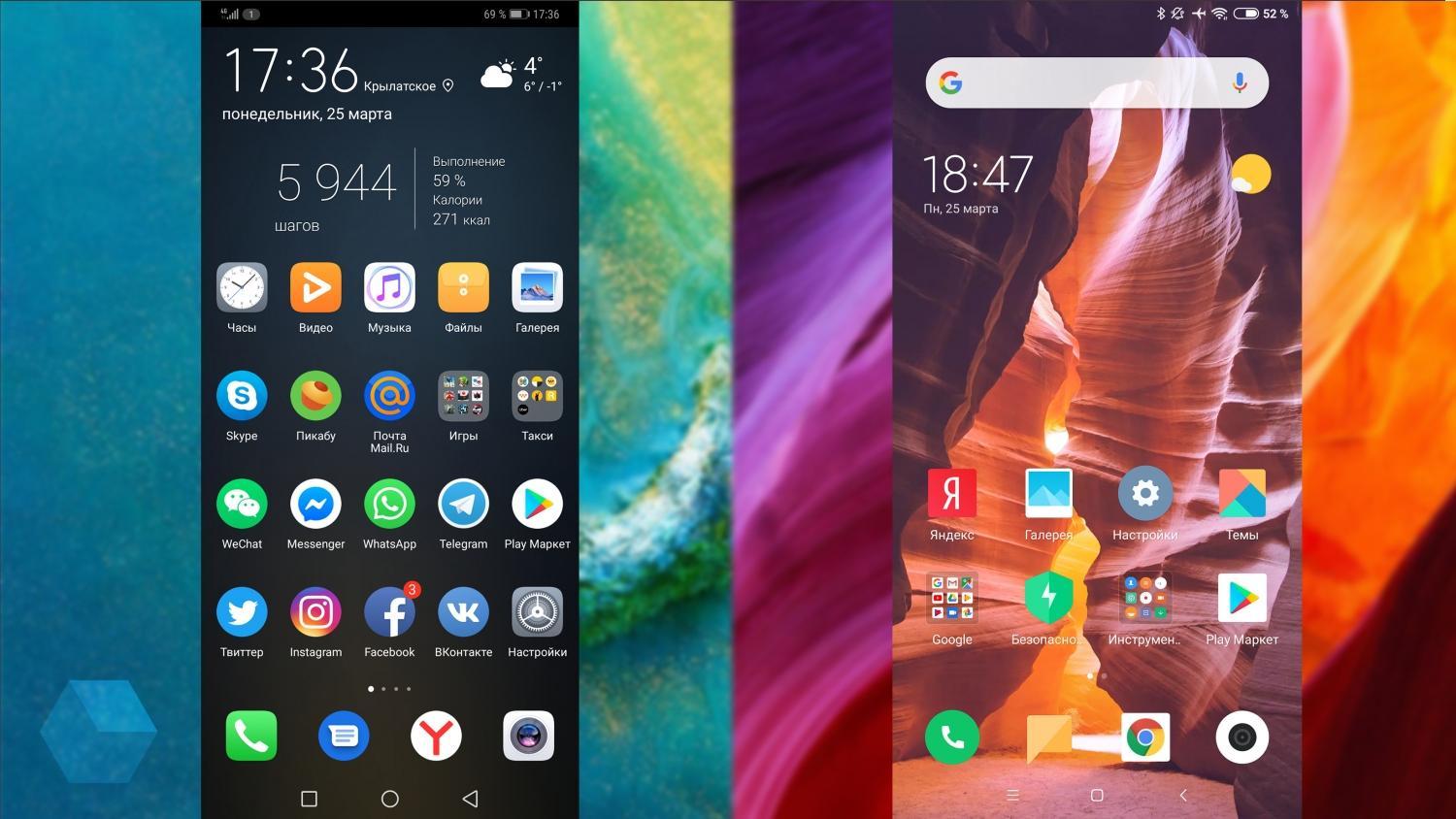
Разные оболочки андроида
Обратите внимание! Часто официальная версия системы андроид не использует возможности девайса полностью и работает в ограниченном режиме. Прошивка помогает пользоваться мощностью устройства без ограничений.
Как подготовить телефон или планшет на андроид к перепрошивке
Переустановка системы — несложная процедура, но чтобы все прошло успешно, а необходимые данные сохранились, важно подготовить телефон или планшет к перепрошивке. Небольшая пошаговая инструкция, как это сделать:
- Зарядить девайс до 100 %. Иногда установка прошивки может не пройти из-за недостаточного заряда батареи.
- Обязательно нужно выписать все важные параметры устройства: модель, объем оперативной памяти и т. д.
- Необходимо выполнить BackUp (резервное копирование данных). В случае чего, можно будет откатиться к изначальному состоянию (но это возможно не всегда).
- Также нужно сделать резервные копии в чатах мессенджеров, если нужно сохранить важные переписки. Необходимые фото, документы и другие файлы лучше сохранить на отдельном носителе либо перенести на компьютер или загрузить в облачное хранилище.
- Нужно скачать прошивку, установка которой на устройство планируется (если пользователь выбрал кастомную версию или способ перепрошивки через ПК).
Важно! Для перепрошивки планшета или смартфона не через компьютер необходимы Root-права. Это расширенный режим использования устройства на Android, предполагающий возможность изменения системных файлов, неограниченного использования всех функций гаджета.
Правильно подготовить девайс и сохранить все нужные файлы важно, потому что в случае допущения ошибок во время перепрошивки можно получить полностью нерабочее устройство, которое перестанет включаться. Такое вмешательство в работу смартфона или планшета всегда выполняется с риском.
При помощи CWM Recovery
CWM Recovery (или ClockworkMod Recovery) — утилита, позволяющая сделать полный сброс андроид-устройства и установить любую прошивку.
К сведению! По умолчанию во всех девайсах, работающих на платформе Android, предустановлен обычный Recovery. Эта же утилита является его модом, поэтому перед сменой прошивки ее необходимо будет скачать.
Установка через ROM Manager
Скачать CWM Recovery на смартфон или планшет можно через приложение ROM Manager, которое нужно будет установить из Play Маркета. Для его использования необходимы Root-права. Пошаговая инструкция установки утилиты:
- Загрузить и запустить ROM Manager.
- В главном меню приложения выбрать пункт «Recovery Setup», в открывшейся вкладке нажать на «ClockworkMod Recovery».
- Откроется список моделей различных устройств, среди которых необходимо выбрать свое и нажать «Установить ClockworkMod Recovery». После загрузки начнется процесс установки CWM Recovery, после чего программа попросит предоставить Root-права и начнет выполнение резервного копирования. При успешной установке на экране появится надпись «Successfully flashed ClockworkMod Recovery».
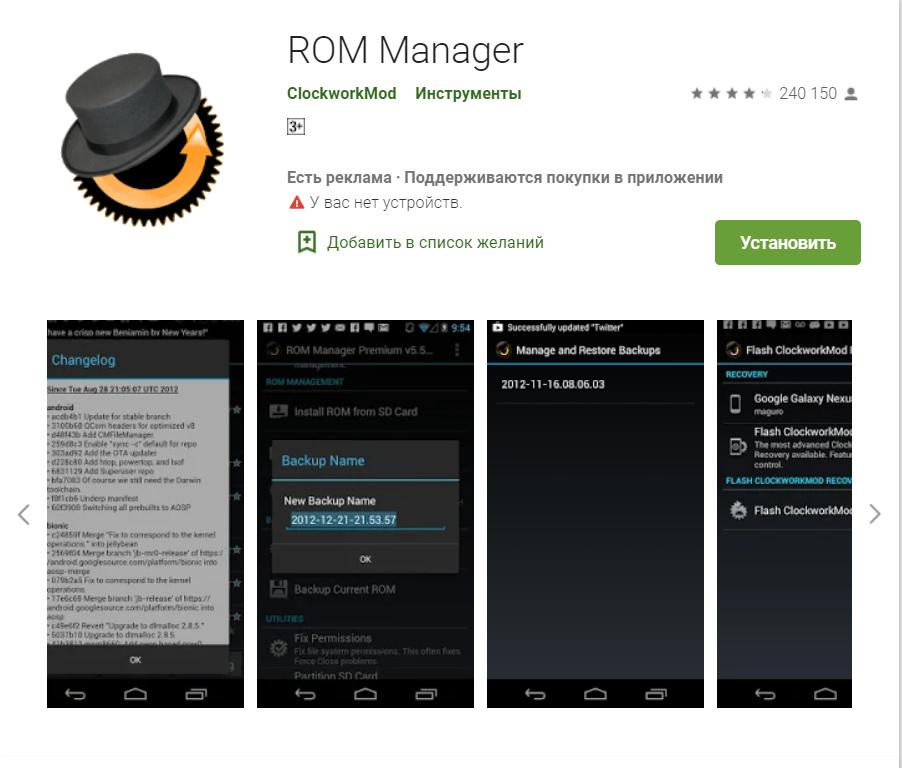
Если по каким-то причинам установить CWM Recovery таким образом не получается или нужного устройства нет в списке, можно воспользоваться другим способом.
Установка через SP Flash Tool
На компьютер необходимо будет установить программу SP Flash Tool. Далее через нее производятся загрузка и инсталляция CWM Recovery:
- Нажать кнопку «Scatter Loading» и указать путь к файлу, находящемуся в одноименной папке.
- В интерфейсе программы SP Flash Tool снять галочки со всех пунктов, кроме «Recovery», и нажать «Download».
- Подсоединить отключенное устройство и дождаться инсталляции. Появление значка зеленого кольца свидетельствует об успешной установке.
Важно! После того, как мод рекавери установлен, можно переходить непосредственно к перепрошивке.
Процесс перепрошивки
Для начала нужную версию прошивки необходимо найти и загрузить на SD-карту.
На самом устройстве нужно перейти в режим Recovery, для этого гаджет нужно выключить, после чего зажать одновременно кнопки блокировки клавишу уменьшения или увеличения громкости (комбинация работает почти для всех устройств). Телефон может показать стандартную заставку при включении, кнопки отпускать при этом не нужно.
Обратите внимание! После перехода в режим Recovery устройство управляется клавишами (регулировка громкости — переход между пунктами меню, выключение — выбор нужного пункта).
Как установить прошивку на андроид с помощью CWM Recovery:
- Сделать полный сброс до заводских настроек (Wipe Data/Factory Reset) и очистить кэш (Wipe Cache).
- Далее выбрать пункт меню «Install Zip From SD-card».
- Появится меню, в котором нужно выбрать «Chooze Zip From SD-card» и указать путь к файлу прошивки.
- Выбор подтвердить нажатием на «Yes — Install /SD-card/update.zip». Только после этого запустится процесс установки прошивки.
По окончанию установки системы нужно перезагрузить устройство, выбрав пункт «Reboot System Now». Первый запуск обычно занимает намного дольше времени, чем последующие. При правильной установке прошивки девайс должен успешно включиться. Необходимо проверить, работают ли основные функции (звук, запись, камера, Wi-Fi).
Как прошить телефон на андроид при помощи TWRP Recovery
TWRP Recovery — тоже одна из модифицированных версий Recovery. Перед непосредственной установкой прошивки нужно скачать саму утилиту TWRP Recovery. Для этого понадобится приложение Official TWRP App, которое можно найти в Play Маркет.
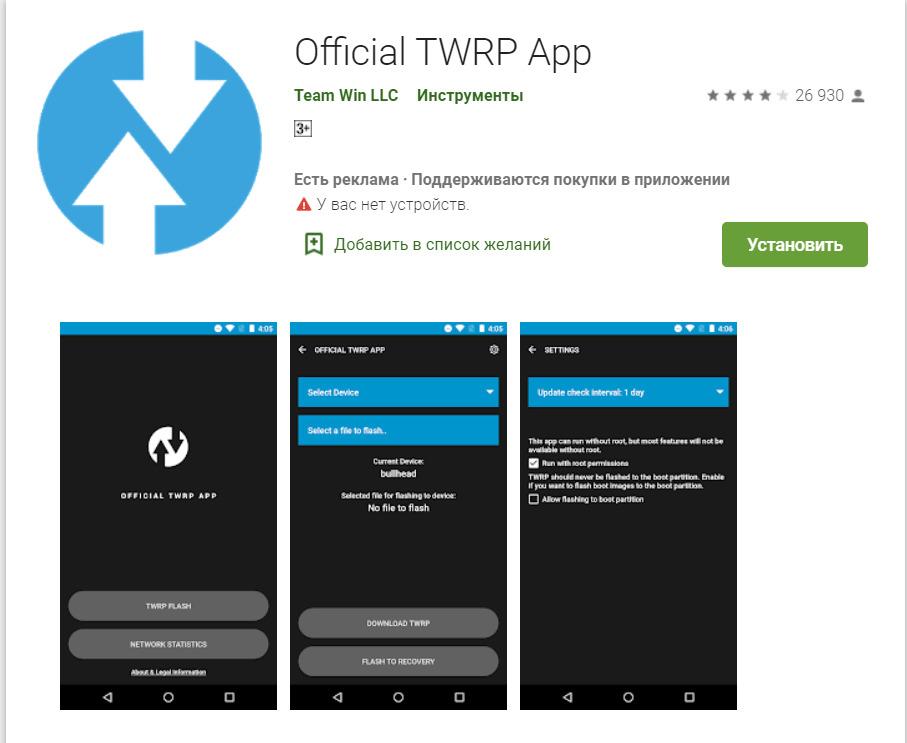
Official TWRP App
Установив и запустив приложение, нужно выполнить следующие действия:
- При первом запуске оно попросит предоставить Root-права и согласиться с условиями использования (проставить галочки, нажать «Ок»).
- Далее нужно выбрать «Twrp Flash» и снова разрешить использовать Root-права;
- В раскрывающемся списке «Select Device» найти и выбрать модель своего устройства, после чего приложение автоматически перенаправит на загрузку файла, нужно нажать «Ок».
- Затем в интерфейсе Official TWRP App необходимо нажать «Select a file to flash» и выбрать загруженный ранее файл.
- Далее необходимо нажать «Flash To Recovery» и согласиться («Ок»).
- По окончанию успешной установки появляется надпись «Flash Comleted Succsessfuly!».
Как перепрошить андроид при помощи TWRP Recovery:
- Образ прошивки нужно загрузить на SD-карту.
- Перевести подготовленное устройство в режим Recovery, сделать это можно через приложение Official TWRP App (пункт «Recovery» в меню) либо стандартным способом — зажать на выключенном девайсе одновременно клавиши блокировки и регулировки громкости.
- Выполнить очистку кэша и сброс до заводских настроек, нажав «Wipe».
- В интерфейсе Recovery выбрать пункт «Install», указав путь к файлу прошивки. В случае успешного окончания процесса появится сообщение о том, что установка выполнена.
Важно! Устройство также необходимо перезагрузить, нажав «Reboot System».
Возможные ошибки
При работе с данным модом Recovery нередко возникают различные ошибки. Самые распространенные из них описаны ниже.
Error 6
Проблемы с файлом updater-script в архиве с прошивкой (скорее всего, создан в неверном формате).
Что делать: нужно переустановить этот файл (поменять формат на Unix), открыв его в блокноте или «NotePad++».
Error 7
Может значить неправильно подобранную версию прошивки (не соответствует устройству, на которое планируется установка).
Что делать: заменить файл прошивки. Можно скачать его с официального сайта производителя девайса или отредактировать файл updater-script, если в первых строках написано несколько моделей устройств (оставить только нужную).
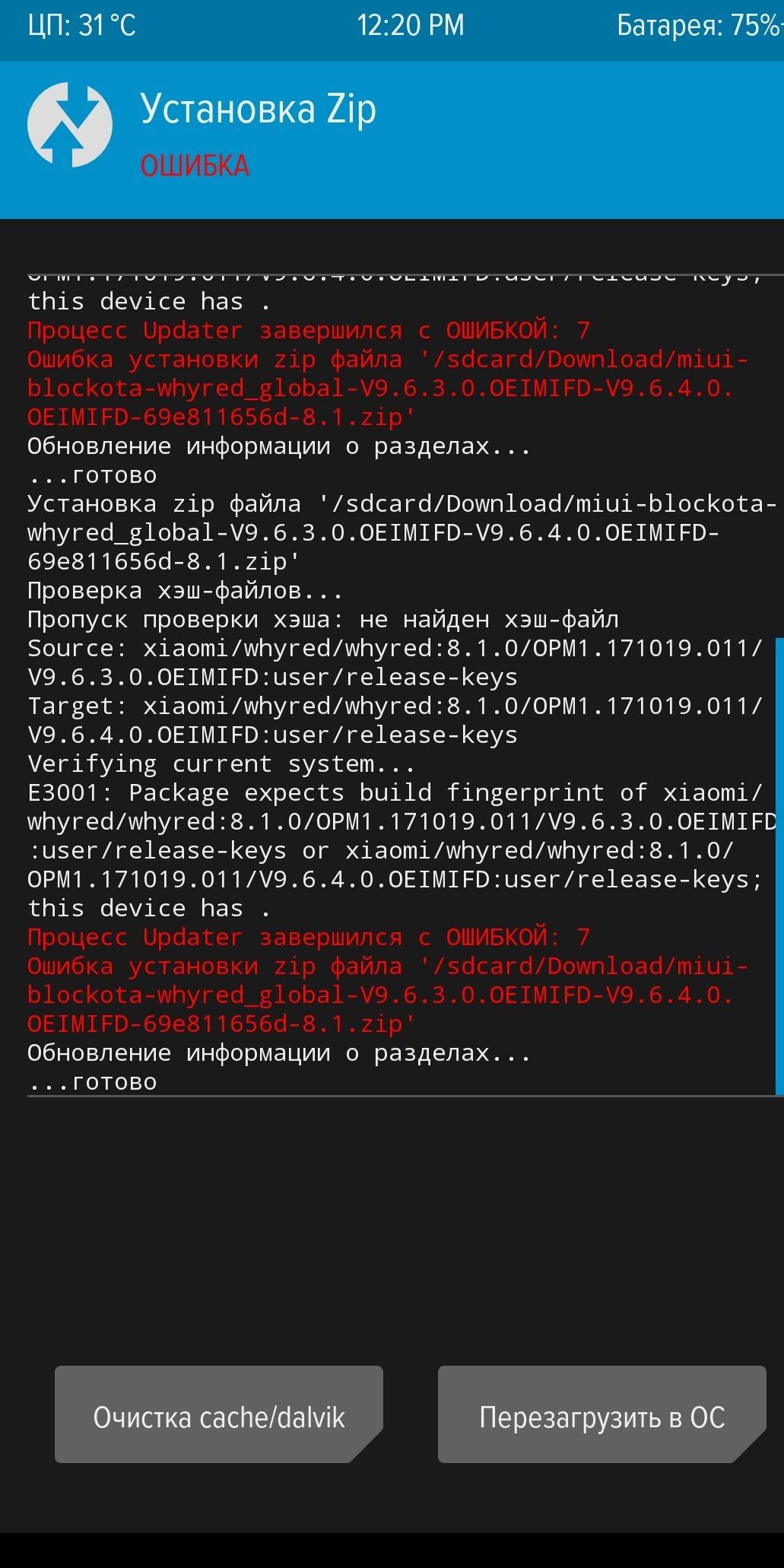
Error 0
В архиве с прошивкой отсутствуют какие-либо необходимые файлы.
Что делать: перезагрузить архив полностью или добавить в него нужные файлы.
Прошивка устройств на андроид через компьютер
Перепрошить андроид можно через компьютер, перед этим также следует выполнить предварительную подготовку устройства. Помимо полной зарядки и сохранения нужных файлов, требуется включение отладки по USB.
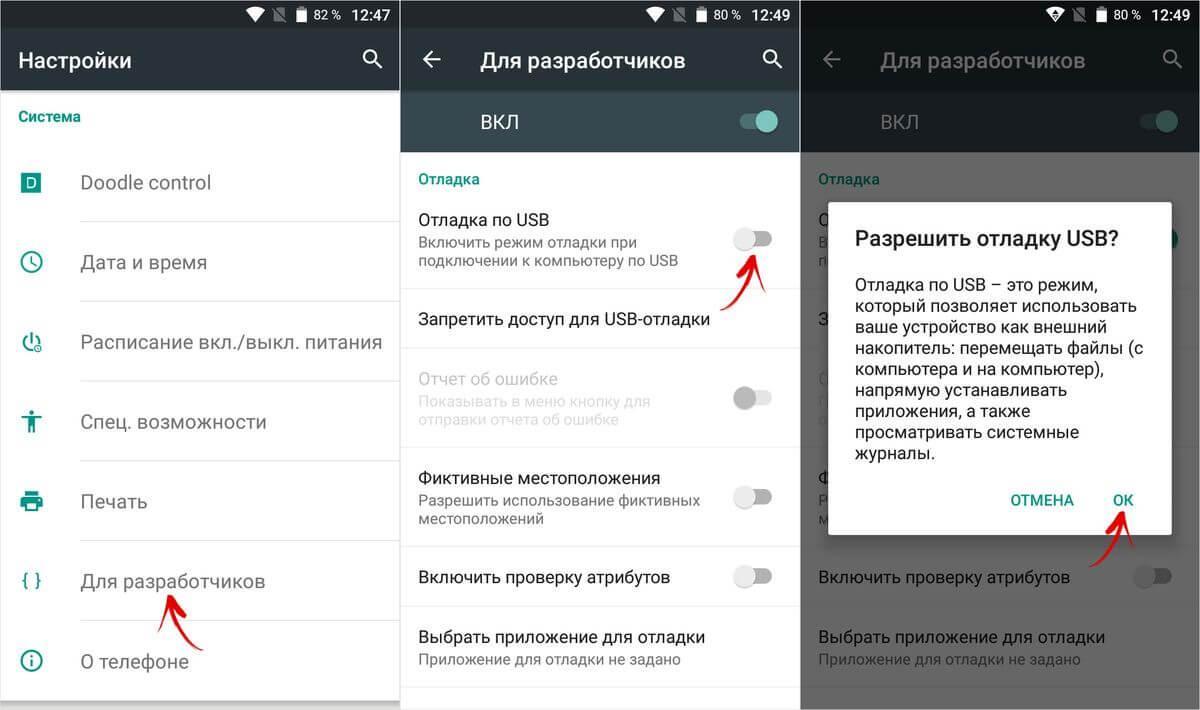
Включение отладки по USB
Скачивание драйверов
Одно из условий для перепрошивки девайса через компьютер — наличие драйверов. Иногда они устанавливаются сами при соединении телефона с ПК через USB, но чаще всего их приходится скачивать самостоятельно.
Обратите внимание! Найти ПО можно на сайте производителя устройства или на файлообменниках.
Также скачать драйвера можно следующим образом:
- Подключить телефон или планшет к ПК через USB.
- Открыть на ПК «Диспетчер устройств» и выбрать в списке подключенный телефон (может определиться и как неизвестное устройство).
- Правой кнопкой мыши вызвать меню и выбрать «Обновить драйвер».
- В появившемся окне нажать на «Автоматический поиск обновленных драйверов». Если ПО будет найдено, нужно его установить.
Установить уже скачанное ПО можно также через «Диспетчер устройств», выполнив 1-3 пункт инструкции выше, после чего выбрать «Выполнить поиск драйверов на этом компьютере». Обнаруженный драйвер установится сам.
Как прошить телефон андроид через компьютер:
- Скачать специализированную или универсальную программу для прошивки андроид-устройств.
- Загрузить на компьютер выбранную версию прошивки.
- В программе для прошивки выбрать загруженный образ, установить нужные параметры, после чего подсоединить выключенное устройство через USB. Определив устройство, программа сама установит прошивку.
Важно! Отключить девайс можно только после появления окна с зеленым кружком. Ни в коем случае нельзя отсоединять устройство в процессе установки прошивки. Есть риск, что оно просто перестанет работать.
Как установить ZIP прошивку при помощи Fastboot
Fastboot — компьютерная программа, позволяющая прошивать устройства на андроид. Чтобы поставить ZIP-прошивку с помощью Fastboot, необходимо скачать и установить программу на ПК (желательно на диск С).
После этого необходимо вызвать командную строку и ввести:
Она позволит открыть в строке окно команд Fastboot.
Установить ZIP-прошивку с помощью этой программы можно следующим образом:
- К ПК нужно подсоединить выключенное и переведенное в режим Bootloader устройство (зажать кнопку блокировки и регулировки громкости).
- Очистить кэш.
- Установить ZIP-прошивку командой fastboot update имя_файла.zip.
Важно! Вписывать команды в строку нужно именно так, как они указаны, с учетом регистра.
Перепрошивка девайса на андроиде — несложный процесс. Нужно лишь правильно подготовить девайс и выбрать подходящую версию прошивки, а также соблюсти все рекомендации по ее установке.
Источник: mirinfo.ru
Как перепрошить Android через телефон и компьютер в домашних условиях самостоятельно

Android – популярная операционная система для смартфонов и планшетов. Изначально имеет прошивку от производителя, но бывают ситуации, когда она может начать работать некорректно и доставлять много неудобств. В таких случаях проблему можно быстро решить с помощью простой функции перепрошивки, с которой легко справится даже сам пользователь с соблюдением конкретных правил действия.
Перепрошивка является простой возможностью обновления программы на более новую, а также она позволяет избавиться от большого числа проблем, возникающих в процессе работе системы.

Перепрошить Android через телефон

Одним из способов перепрошивки Android является прошивка через телефон. Здесь можно использовать множество утилит, но самыми распространенными и удобными являются следующие:
Познакомимся подробнее с каждой программой и инструкцией перепрошивки.
TWRP Recovery

Перепрошивка планшета или смартфона с помощью представленной утилиты осуществляется по следующей инструкции:
- Переместите в память устройства заранее скачанную прошивку нужной версии, чтобы впоследствии ее можно было извлечь и приступить к обновлению системы.
- Отключите гаджет и войдите в программу с помощью нажатия комбинации клавиш увеличения и уменьшения громкости, кнопки блокировки и “домой”.
- Сбросьте все параметры до заводских настроек и перейдите в главное меню программы TWRP Recovery.
- Нажмите на “Install” и запустите тот самый файл, который мы переместили в память телефона в самом начале инструкции.
- По окончанию перепрошивки перезагрузите устройство.
ROM Manager

Главное отличие данной программы состоит в том, что она позволяет в дальнейшем подвергнуть восстановлению все приложения и программы, установленные ранее еще со старой версией прошивки, и сохраненные файлы, чего не могут обещать другие утилиты. Выполнение операции данным способом требует получить root права.
Инструкция:
- Скачайте необходимую версию обновления.
- Перенесите архив, содержащий прошивку, в память и укажите ZIP расширение.
- Войдите в программу.
- Выполните установку ROM с карты памяти, выбрав необходимые параметры в меню.
- Укажите путь к сохраненному ранее архиву с прошивкой.
- В меню выберите пункт, позволяющий произвести установку новой программы и последующий перезапуск системы.
- Подтвердите все указанные действия, после чего запустится процесс перепрошивки.
CWM Recovery

Первым делом на телефон следует установить нужную программу. Далее придерживаться следующий инструкции:
- Войдите в R. Для этого полностью отключите устройство и нажимайте клавиши увеличения/уменьшение громкости, разблокировки телефона и “домой”. Установить порядок нажатия указанных клавиш можно методом подбора. В результате вы войдете в программу, в которой будете устанавливать необходимые параметры с помощью указанных выше клавиш.
- В меню выберете сброс всех настроек – “wipe data/factory rese”.
- Последовательно отметьте следующие пункты: “Install zip” и “Choose zip from /sdcard”. Далее выберите место, куда будет сохранена нынешняя версия прошивки и подтвердите свои действия.
- Здесь уже происходит этап перепрошивки смартфона, по окончанию которого на дисплее появится сообщения – “Install from sdcard complete”.
- На следующем этапе выполните вход в программу CWM R и перезагрузите устройство, нажав на кнопку в главном меню под названием “Reboot system now”. Есть второй способ перезагрузки. Просто удерживайте кнопку блокировки и в появившемся окне нажмите на перезагрузку.
После выполнения всех описанных выше действий произойдет отключение и перепрошивка гаджета. В среднем данный процесс занимает порядка пятнадцати минут, но может занять и больше, поскольку все будет зависеть от производительности вашего смартфона или планшета.
Как перепрошить андроид через компьютер

Выполнить задачу установки новой прошивки на Android легче и проще с помощью персонального компьютера с использование программы “Fastboot”, которая совместима практически со всеми смартфонами.
Перед выполнением операции требуется получить права доступа к ядру системы, поскольку большинство разработчиков намеренно закрывают их, чтобы пользователи не занимались самостоятельной перепрошивкой. Снятие блокировки осуществляется посредством загрузчика операционной системы под названием “Bootloader”. Перед началом также следует соединить устройство с компьютером посредством USB-кабеля и выполнить включение его отладки. При скачивании программы сохраняйте ее в корневом каталоге, поскольку так ее будет намного проще найти и прописать местонахождение прошивки.
Следует придерживаться алгоритма
- Выполните копирование ZIP файла с нынешней прошивкой и переместите в папку ADB.
- Активизируйте программу Fastboot и в появившемся окне введите следующие значения: “fastbootflash zip” и “имя_файла.zip”.
В результате окончания этих двух действий будет запущен процесс обновления прошивки. По его завершению перезагрузите смартфон.
Процесс установки новой прошивки
- Выполните подключение к компьютеру в режиме отладки.
- Сохраните или перенесите прошивку в корневой каталог диска С.
- Далее следует начать перевод устройства в fastboot mode. В командную строку введите команды, показанные на скриншоте.

- Залогом успешного выполнения поставленной в самом начале задачи является форматирование всех каталогов. Для этого введите следующие команды по очереди в строку и после каждой нажмите Enter: fastboot erase boot, fastboot erase userdata, fastboot erase system, fastboot erase recovery, fastboot erase cache. Подробнее про кеширование в телефонах.
- После выполнения описанных выше действий можно приступать к самому процессу прошивки ядра. Из папки, где находится прошивка, запустите bat-файл.


- По окончанию процесса на дисплее появится сообщение об успешном завершении работы. Вам остается только перезагрузить устройство и оценить результат проделанной работы.
Видео
Более наглядно объяснить процесс перепрошивки вам поможет видео.
Источник: proantab.ru